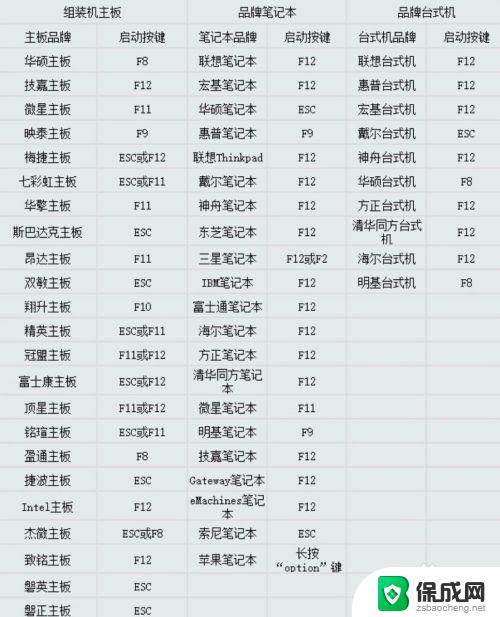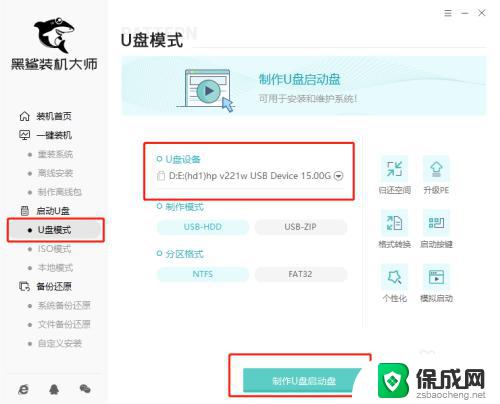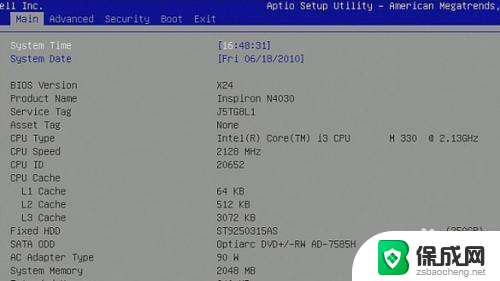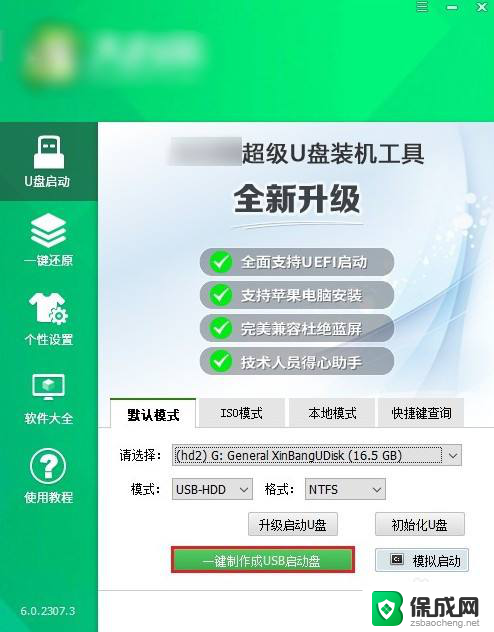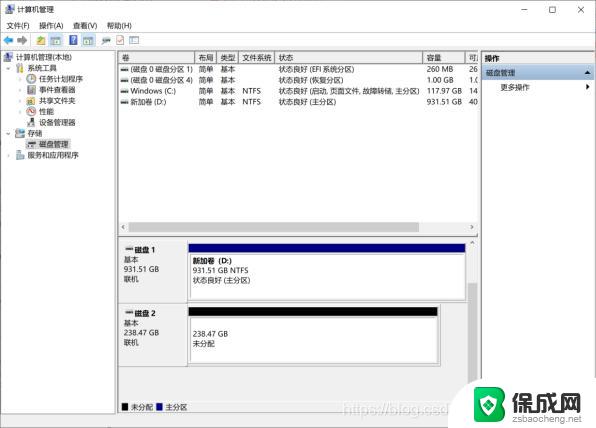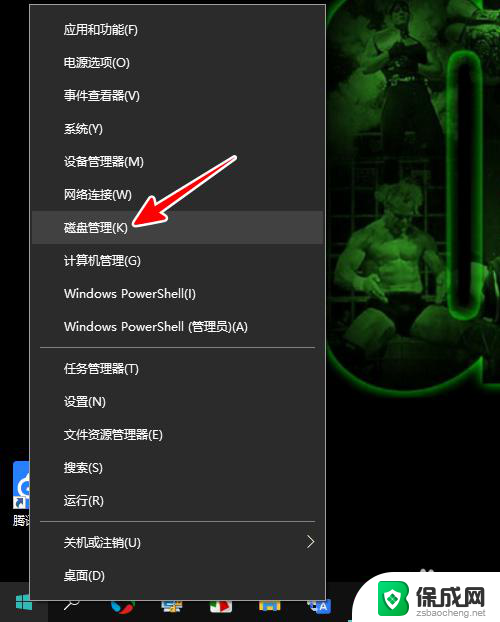移动硬盘做系统启动盘 移动硬盘制作启动盘步骤
在日常生活中,我们经常会遇到电脑系统崩溃的情况,而此时使用系统启动盘来修复问题就显得尤为重要,移动硬盘作为一种便携式存储设备,可以方便地制作成系统启动盘,帮助我们快速恢复电脑系统。制作移动硬盘启动盘的步骤并不复杂,只需要准备好移动硬盘和相关的制作工具,按照一定的操作流程即可完成。通过这种方便快捷的方式,我们可以随时随地备用系统启动盘,确保电脑系统的安全稳定运行。
具体步骤:
1.首先,我们需要给移动硬盘划分一个独立的分区。建议分区大小设置为8GB左右,同时将此分区设置为”活动分区“。
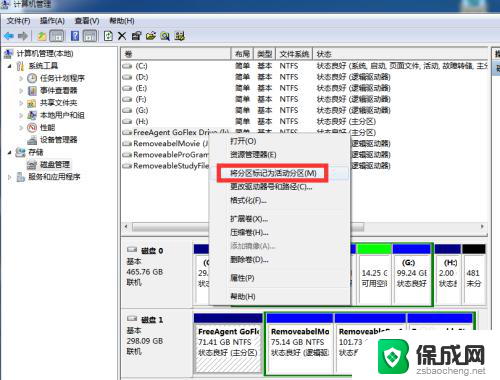
2.接下来我们从网上搜索下载“移动硬盘启动盘制作工具”并安装对应的软件程序。大家也可以直接从以下地址获取程序的下载地址。
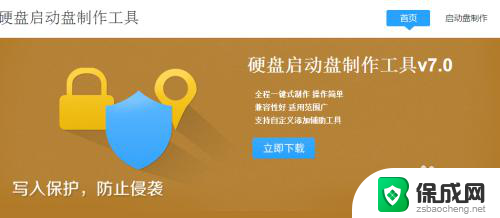
3.安装并运行“硬盘启动盘制作工具”,同时插入移动硬盘,待程序正常识别移动硬盘后,点击“开始制作”按钮。
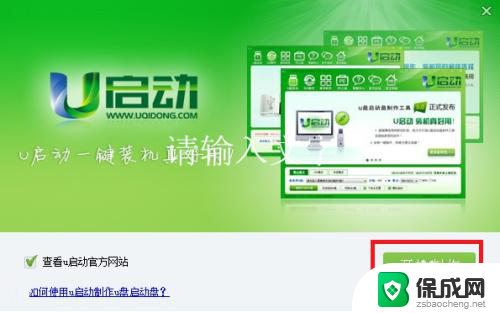
4.接下来选择移动硬盘活动分区所在的盘符,点击“一键制作启动U盘”按钮。如图所示:
在此需要正常选择文件写入的分区。
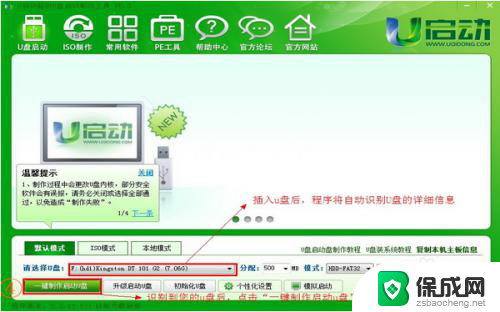
5.此时将弹出如图所示的“警告”窗口,此操作将删除当前分区中的的所有数据信息。对此如果有重要信息,需要提前做好备份工作。
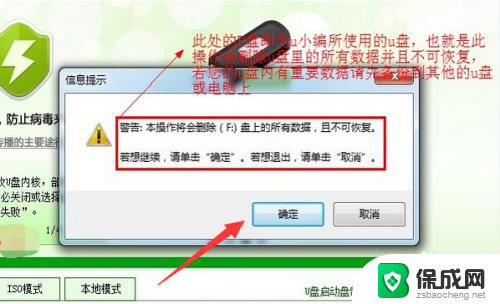
6.接下来只需要等待移动硬盘启动盘制作过程的完成即可。由于整个操作无法人工干涉,因此制作启动盘过程非常简单。需要的朋友赶快试试吧。
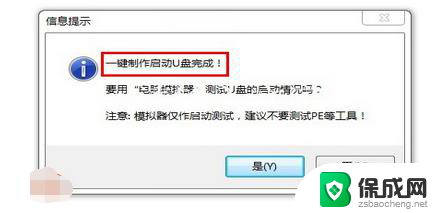
7.待启动U盘制作完成后,我们进入移动硬盘启动盘活动分区。找到“ISO”或“CHO”文件夹,将对应的系统文件拷贝到此目录下即可。以后就可以使用此启动硬盘来重装系统啦。
以上就是使用移动硬盘作为系统启动盘的全部内容,如果遇到这种情况,你可以按照以上步骤解决问题,非常简单快速。